핸드폰에서 워드 파일을 PDF로 변환하는 방법 중에 별도의 앱이나 웹사이트에 접속하지 않아도 쉽게 doc, docx 파일을 pdf로 저장(변환) 할 수 있습니다. 문서 자체를 변환하는 기술이 아닌 기본적으로 핸드폰에 있는 문서 앱이나 프린트 기능을 사용하는 것입니다.
그래서 워드 파일을 pdf로 다시 저장하는 방식인데요, 문서의 수정이나 손상 없이도 안전하게 변환이 되기 때문에 저장 방식으로 변환하는 것이 보다 편리하고 불편함이 없습니다. 어떻게 하면 되는지 한 번 알아봅시다.
아이폰에서 doc PDF 변환하기
아이폰에서 doc, docx 파일을 pdf로 변환해 보겠습니다. 우선 워드 문서 파일 doc, docx을 선택합니다. 아이폰에서는 대부분의 문서를 읽어볼 수 있습니다. 상단 ∨ 아이콘을 누릅니다. 메뉴가 나타나는데요, 프린트를 선택합니다.
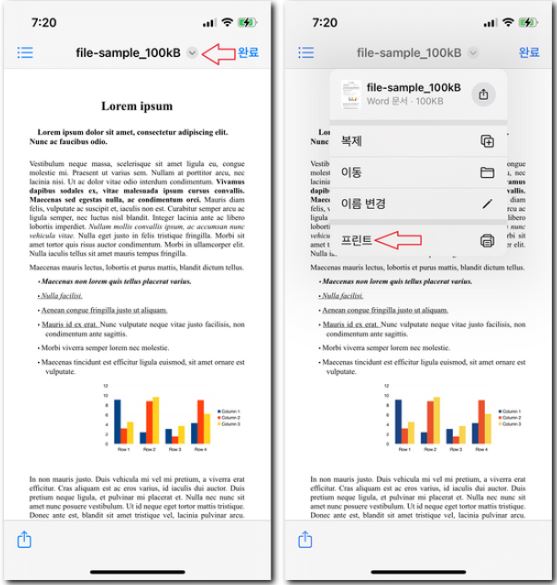
프린터 옵션 화면이 나타나게 되면 상단 공유 아이콘 버튼을 누릅니다. 문서를 공유하는 아이콘인데요, 실제로 프린트하는 것이 아닌 다른 사람에게 공유할 때에는 PDF 문서로 자동으로 변환되어 있습니다. 이게 아이폰의 기술 중에 하나인데요.
PDF 문서라고 적혀 있는 상태라면, 아래쪽에 파일에 저장을 누릅니다.
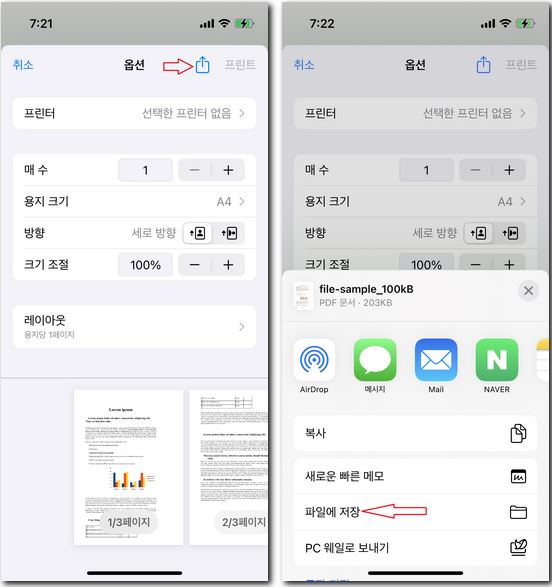
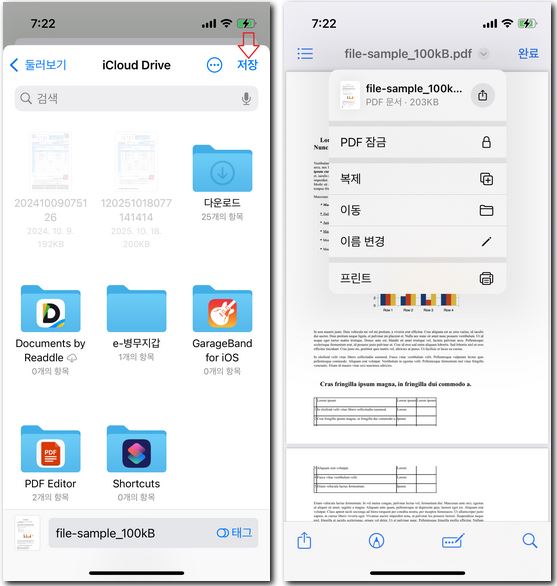
아이폰 파일 앱에서 저장할 경로를 선택하고 저장 버튼을 누릅니다. 그럼 파일 앱을 실행해서 저장된 경로로 이동하게 되면 doc, docx 워드 파일이 pdf로 변환된 것을 확인할 수 있습니다. 기존 워드 파일도 안전하게 보관되어 있습니다.
이렇게 아이폰에서는 별도의 앱 설치나 사이트, 홈페이지에 접속하지 않아도 아이폰 자체적으로 pdf 변환이 가능합니다.
갤럭시에서 docx pdf 변환하기
갤럭시에서도 워드 파일을 pdf로 쉽게 변환할 수 있습니다. 단, 갤럭시폰에서는 인터넷이나 모바일 데이터를 사용할 수밖에 없는데요 그 이유는 구글 드라이브를 이용해야 되기 때문입니다. 구글 드라이브 앱은 갤럭시폰을 구입하게 되면 기본적으로 설치되어 있는 문서파일입니다.
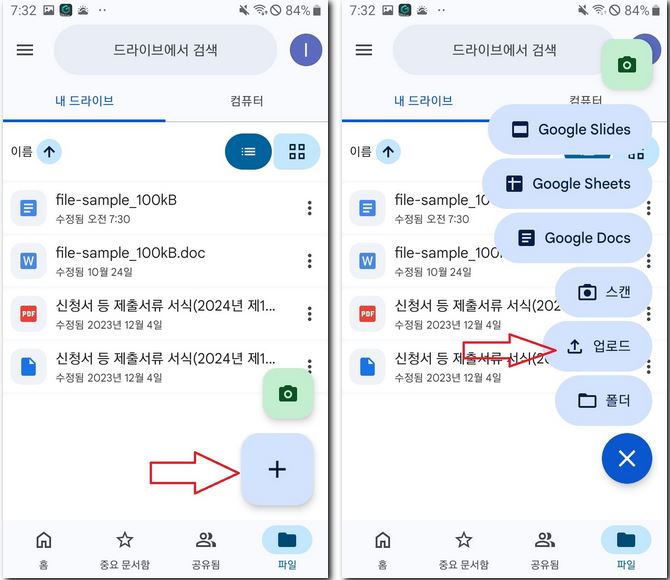
구글 드라이브를 이용하면 되는데요, 구글 드라이브 앱을 실행합니다. 로그인이 되어 있는 상태라면 구글 드라이브에서 + 버튼을 누르고, 업로드 버튼을 선택합니다. 폴더에서 doc, docx 파일을 추가합니다. 구글 드라이브에 워드 문서 파일이 추가됩니다.
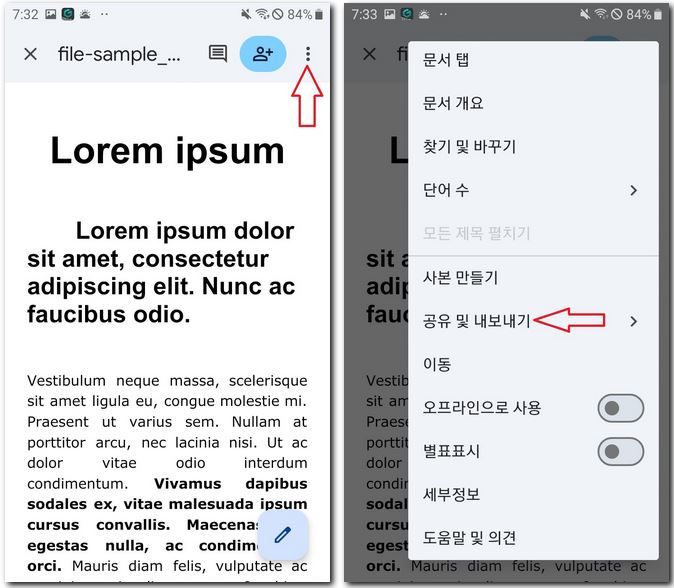
그리고 워드 파일을 열어보게 되면 정상적으로 열립니다. 우측 상단 점 3개 버튼을 선택하고, 공유 및 내보내기를 선택합니다. 다른 이름으로 저장을 선택합니다. 저장 파일 형식 선택에서 PDF 문서(.pdf) 선택 한 후에 확인 버튼을 누릅니다.
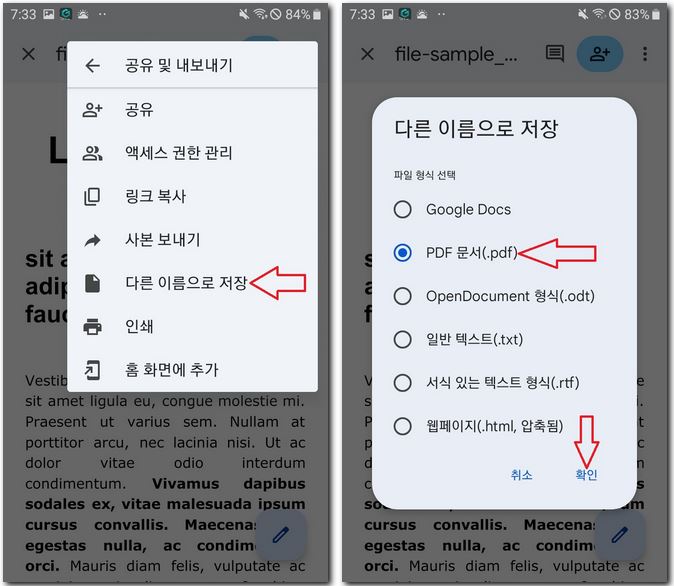
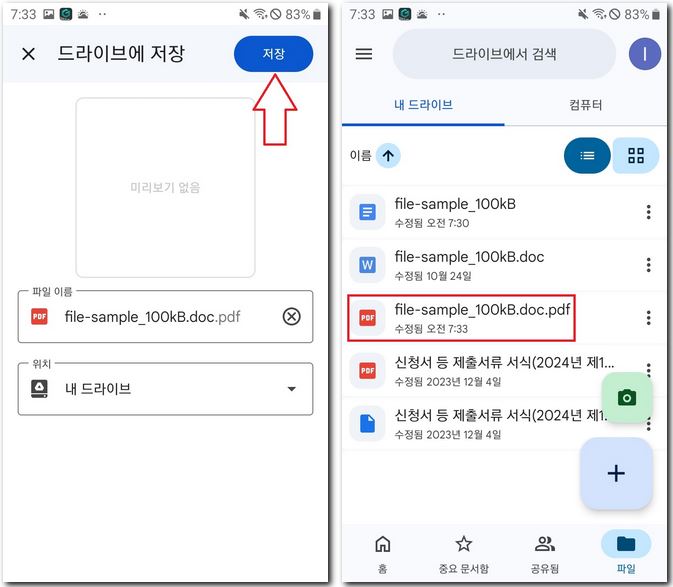
드라이브에 저장할 수도 있고, 휴대폰에 직접 저장할 수도 있습니다. 파일 이름을 새롭게 적어주고, 저장 버튼을 누릅니다.
doc 파일이 pdf 파일로 저장된 것을 확인할 수 있습니다.
이렇게 갤럭시폰에서도 쉽게 워드 파일을 pdf로 저장하는 방식으로 변환이 가능합니다.